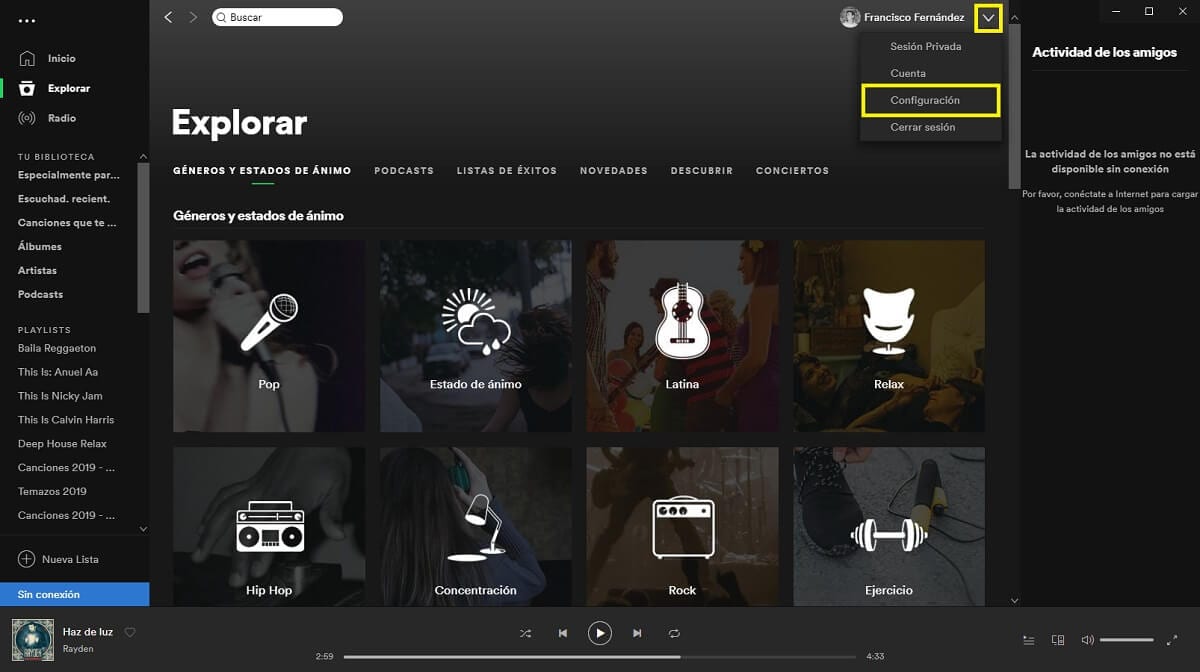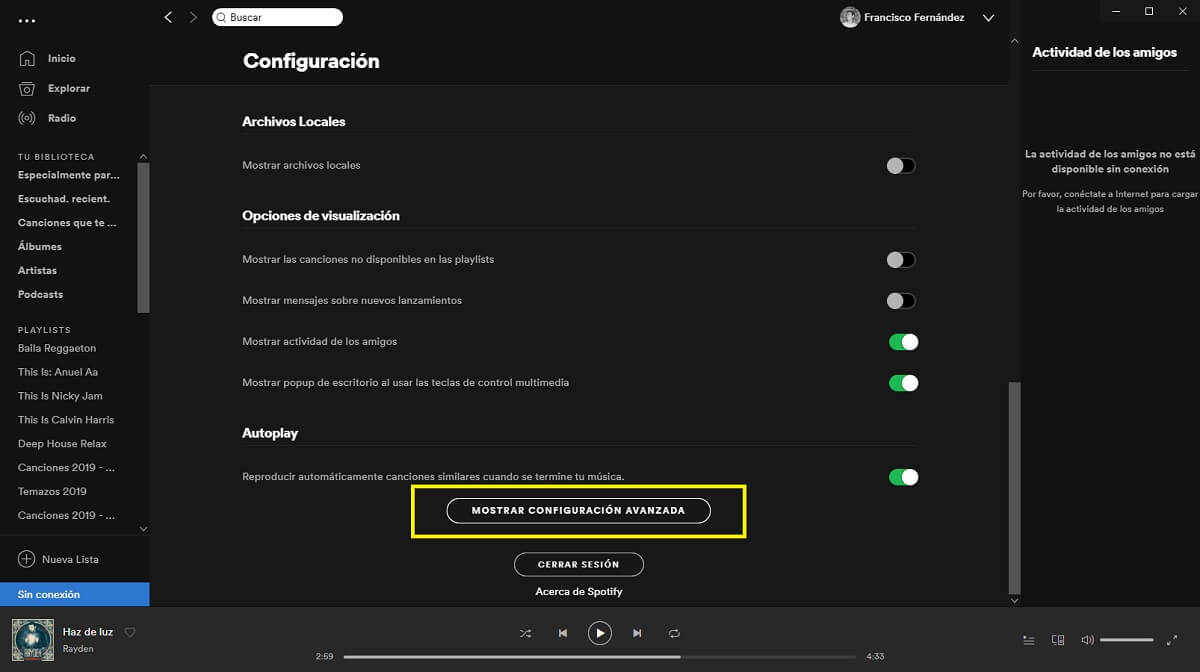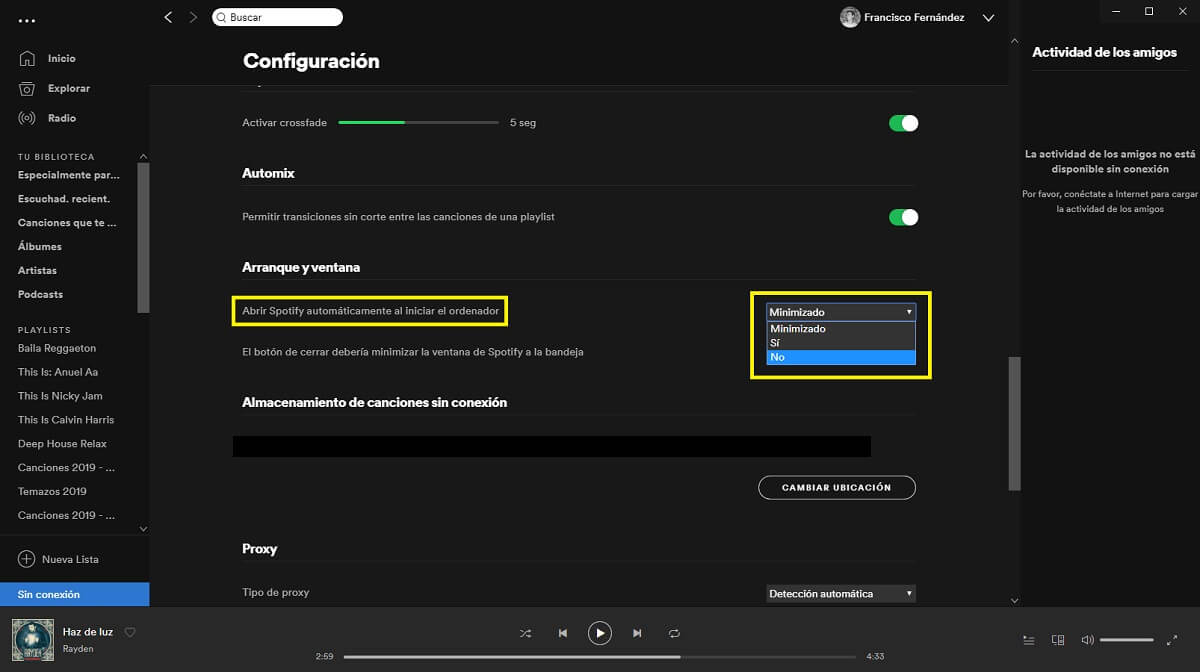Oggi, uno dei servizi di streaming musicale più utilizzati è Spotify. Ed è così, ha una delle più grandi librerie di contenuti ed è anche attualmente compatibile con molti sistemi operativi diversi, il che rappresenta un vantaggio.
Tuttavia, la verità è che i vari clienti del servizio, a volte vengono aperti non appena il computer viene acceso con l'intento di facilitare le attività, come accade ad esempio con l'applicazione per Microsoft WindowsAnche se a volte c'è chi non vuole che ciò accada e vuole evitarlo, sia per il proprio interesse sia perché è un modo per ridurre le prestazioni e ritardare l'avvio del sistema operativo per computer meno potenti.
Come impedire l'apertura di Spotify all'avvio di Windows
Di solito, Per impostazione predefinita all'avvio di Windows, Spotify rimane aperto ridotto a icona nella barra delle applicazioni, così puoi accedervi ogni volta che ne hai bisogno. Tuttavia, se preferisci accedere manualmente all'applicazione ogni volta che vuoi, devi solo seguire i seguenti passaggi:
- In alto a destra, accanto al nome assegnato al tuo account, fare clic sul menu a discesa e, nel menu che verrà visualizzato, selezionare l'opzione "Impostazioni".
- Apparirà il menu delle impostazioni di Spotify, dove troverai le informazioni riguardanti il tuo account e vari aspetti dell'applicazione stessa. Vai in fondo e poi fare clic sul pulsante "Mostra impostazioni avanzate".
- Infine, nella sezione "Avvio e finestra", Nell'opzione "Apri Spotify automaticamente all'avvio del computer", seleziona nel menu a discesa l'opzione più adatta a te. Puoi scegliere se vuoi che si avvii direttamente con il computer, se preferisci che sia ridotto a icona o se vuoi che non si avvii direttamente con Windows.

Una volta apportate le modifiche, verranno salvate automaticamente, quindi al successivo accesso a Spotify, le nuove impostazioni saranno già state applicatee alla successiva accensione del computer, la configurazione specificata nelle impostazioni dovrebbe essere già soddisfatta senza alcun problema. Inoltre, se hai scelto l'opzione di non aprire, potresti anche notare un miglioramento nei tempi di avvio, soprattutto se il tuo computer è un po 'vecchio.